一些用户们在使用AE的时候,不是很熟悉其中是怎么将视频剪成GIF动图?今日这篇文章就带来了AE将视频剪成GIF动图的操作步骤。
AE将视频剪成GIF动图的操作步骤

新建ae项目文件或者ae项目文件
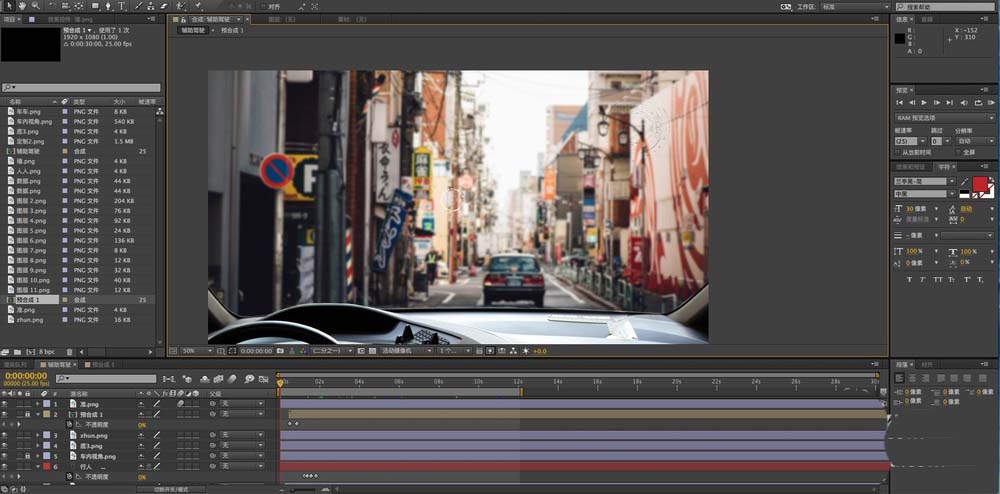
选择合成——添加渲染队列(或者 control+M)
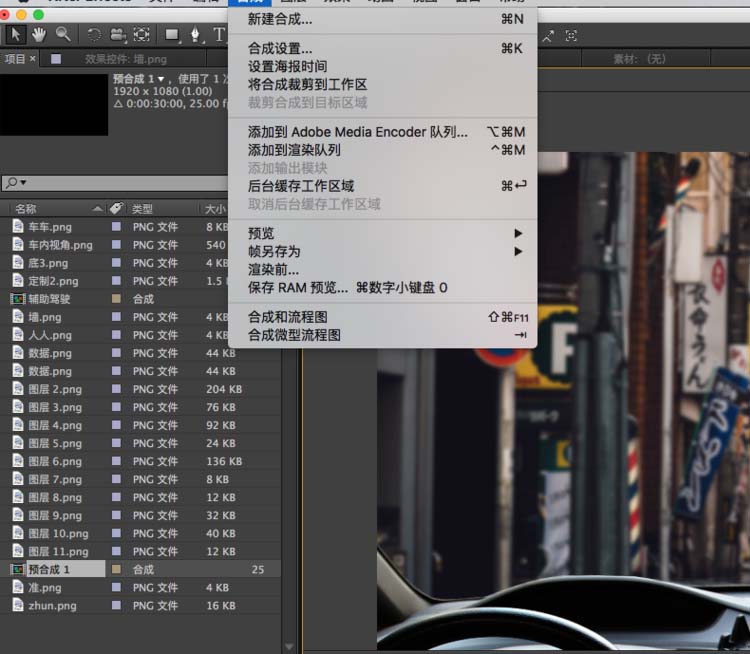
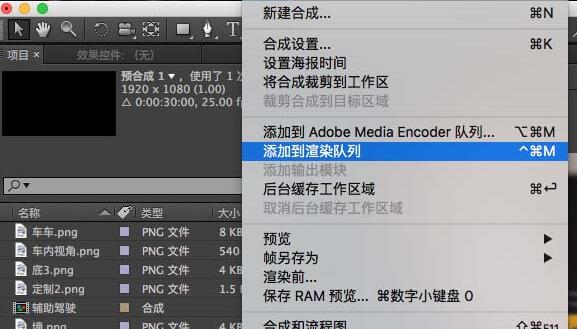
选择输出模块按钮,调出设置面板,进行设置,

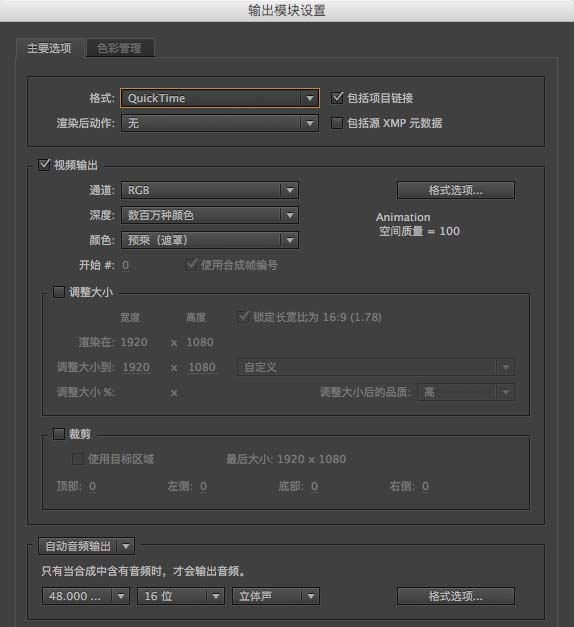

选择photoshop序列渲染得出序列图
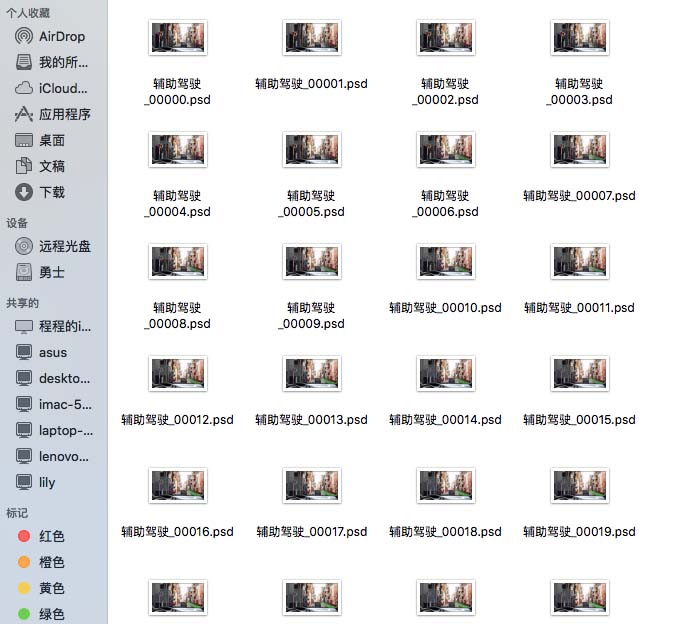
在新建ps画布
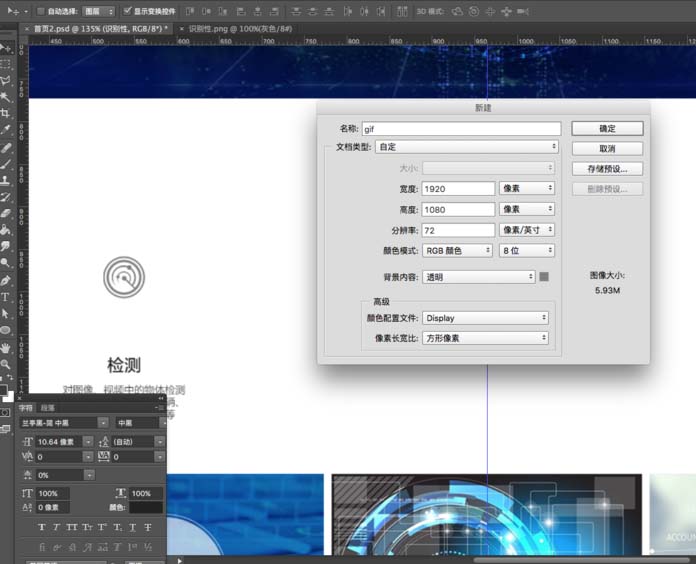
将图片导入,选择窗口——时间轴调整点击左下角导出icon
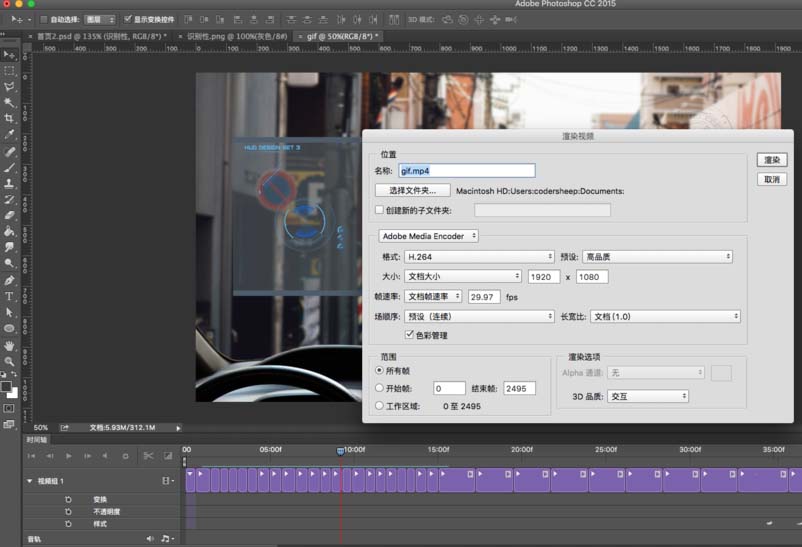
最后得出GIF动画。
以上这里为各位分享了AE将视频剪成GIF动图的具体操作步骤。有需要的朋友赶快来看看本篇文章吧。







